Questo articolo pubblica le risposte al nuovo problema della comunità fotografica in cui le foto HEIC sono difficili da visualizzare. Da HEIC a JPG la conversione è la soluzione più simpatica ma utile per alleviare i problemi di compatibilità che presenta questo tipo di file. Dopo aver letto il contenuto di seguito, ti renderai conto che visualizzare le foto HEIC su tua raccomandazione non sarà più un problema, e quindi non sarà necessario aggiornare il tuo cellulare solo per accettarle e condividerle. Pertanto, puoi goderti il tuo Android e il tuo desktop senza compromettere la tua necessità di lavorare su foto da iOS con formato HEIC.
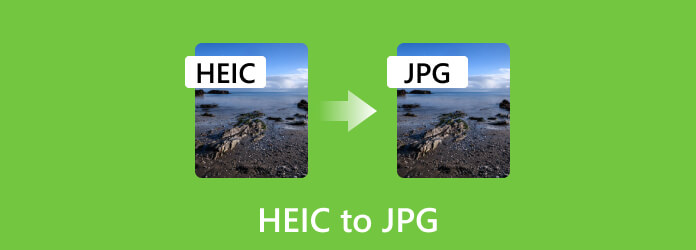 Parte 1. HEIC VS. JPG/JPEG Parte 2. I modi migliori per convertire HEIC in JPG su Windows 11/macOS Sequoia (offline e online) Parte 3. Come cambiare HEIC in JPG su iOS e Android Parte 4. Domande frequenti sulla conversione da HEIC a JPGParte 1. HEIC VS. JPG/JPEG Cos'è HEIC?
Parte 1. HEIC VS. JPG/JPEG Parte 2. I modi migliori per convertire HEIC in JPG su Windows 11/macOS Sequoia (offline e online) Parte 3. Come cambiare HEIC in JPG su iOS e Android Parte 4. Domande frequenti sulla conversione da HEIC a JPGParte 1. HEIC VS. JPG/JPEG Cos'è HEIC? HEIC è l'abbreviazione di formato immagine ad alta efficienza. È un formato di file fotografico avanzato e modernizzato con una compressione efficiente e mantiene un'elevata qualità dell'immagine durante l'archiviazione delle immagini. Inoltre, questo formato fotografico è uno degli sviluppi del Moving Picture Experts Group o MPEG, che utilizza un algoritmo di compressione avanzato che riduce significativamente le dimensioni delle immagini rispetto ai formati fotografici tradizionali. Pertanto, è ideale per archiviare e condividere file di foto online o su dispositivi con capacità di archiviazione limitata. Inoltre, questo tipo di formato supporta funzionalità come animazione e trasparenza che lo rendono un'opzione flessibile per vari contenuti visivi.
Cos'è JPG/JPEG?Dall'HEIC al JPEG o al gruppo congiunto di esperti fotografici. JPG è un formato universale creato per utilizzare tecniche di compressione con perdita, che riduce la dimensione del file delle foto tentando di mantenere una fedeltà accettabile della qualità dell'immagine. Lo ha sviluppato il Joint Photographic Experts Group ed è particolarmente adatto per fotografie e anche per immagini complesse con buone sfumature di colore. Tuttavia, questo formato ottiene la compressione ignorando le informazioni non essenziali di un'immagine, riducendo leggermente la qualità dell'immagine, soprattutto se notevolmente compressa. Nonostante i suoi limiti nel mantenere i dettagli di qualità, questo formato rimane ben noto poiché ha un'ampia compatibilità su vari dispositivi e piattaforme online. È un dato di fatto, è diventata la scelta universale per condividere fotografie su Internet.
Un grafico per vedere le differenze tra HEIC e JPEGAspetto HEIC JPEG Compatibilità Ha una compatibilità limitata con Windows e i browser Web ed è più simile a quelli dell'ecosistema Apple. Compatibile con quasi tutti i dispositivi come telefoni, computer, TV, browser Web, ecc. Risoluzione SD: 640×480, 720×480 e 800×600. HD: 1280×720 e 1920×1080. UHD: 3840×2160 (4K) e 7680×4320 (8K). SD: 640×480, 800×600 e 1024×768. HD: 1280×720 e 1920×1080. UHD: 3840×2160 (4K) e 7680×4320 (8K). Taglia Di dimensioni ridotte grazie alla sua grande compressione. Più grande rispetto a HEIC Piattaforma supportata iPhone con iOS 18 e versioni successive. Computer Mac con OS 10 e versioni successive. Windows Mac Linux Android iOS Browser Web. Unix.Parte 2. I modi migliori per convertire HEIC in JPG su Windows 11/macOS Sequoia (offline e online) Tipard Video Converter Ultimate (Windows e Mac)Ecco un programma completo che puoi ottenere sia su Mac che su Windows, il Tipard Video Converter Ultimate. Se desideri convertire in batch il tuo HEIC in JPG, questo Tipard Video Converter Ultimate è capace e affidabile per produrre comunque una buona qualità. Dispone di una GPU avanzata e di una tecnologia di accelerazione hardware, che ti aiuta a convertire i file di massa 60 volte più velocemente rispetto ai normali convertitori. È bello sapere che la sua funzione per convertire file di foto è visibile all'interno della sua casella degli strumenti, dove puoi scegliere liberamente tra i vari formati di output come JPG, PNG, MPB, TIFF, TIF, WEBP e DDS. Inoltre, puoi regolare lo zoom e la qualità delle tue foto semplicemente trascinando il pannello.
A parte questo, include anche numerosi strumenti di editing che funzionano in modo potente su altri file multimediali, come vari formati di file video e audio. Ciò dimostra solo quanto sia flessibile e vantaggioso acquisire. Nel frattempo, ecco i passaggi su come convertire in blocco file HEIC in JPG.
Caratteristiche
• Converti i tuoi file HEIC in JPEG/JPG e altri tipi di formati in blocco.• Processo di conversione ultraveloce con una velocità 60 volte superiore.• Flessibile nel supporto della piattaforma e in varie funzioni.• Tantissime funzionalità di editing extra con cui divertirti.Scarica gratisScarica gratisScarica gratisScarica gratisCome convertire i file HEIC contemporaneamente
Passo 1 Avvia il convertitore una volta installato utilizzando il file Scaricare pulsanti disponibili sopra. Tieni presente che puoi installarlo gratuitamente. Una volta scaricato, avvialo e passa con il mouse sul suo Strumenti.
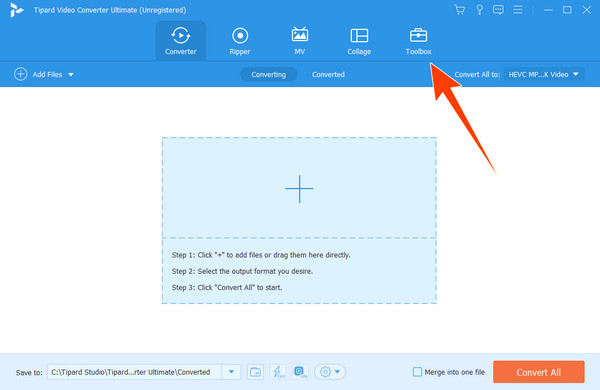
Passo 2 Una volta arrivato al menu Casella degli strumenti, controlla il file Convertitore di immagini strumento e fare clic su di esso. Quindi, inizia a caricare i tuoi file per effettuare la conversione da HEIC a JPG quando premi il pulsante Plus pulsante nella nuova finestra.
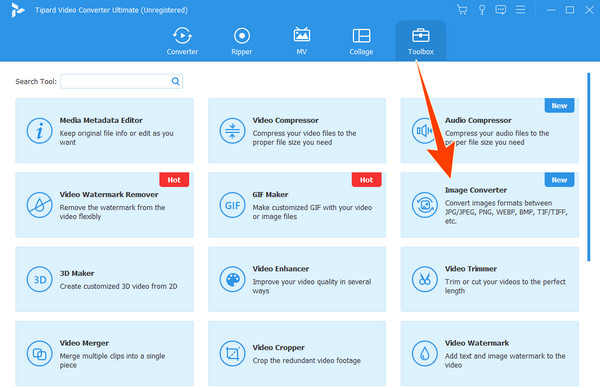
Passo 3 Una volta caricato, puoi ancora aggiungere altri file facendo clic sul pulsante Aggiungi file sorgente nella parte in alto a sinistra dell'interfaccia. Quando tutte le foto sono già presenti, vai a Converti tutto alla sezione e fare clic sul pulsante a discesa per scegliere il file JPG / JPEG opzione di formato.
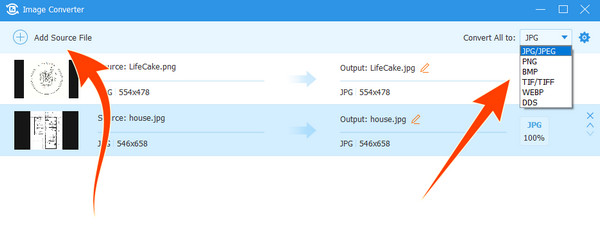
Passo 4 Quindi, fai clic su Esportare pulsante nella parte inferiore destra dell'interfaccia e attendi fino al completamento del processo di conversione.
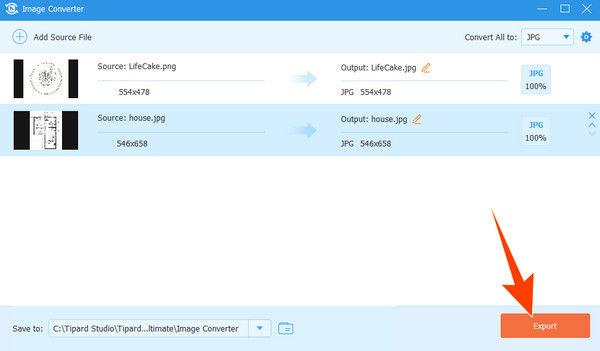 Anteprima (Mac)
Anteprima (Mac) Gli utenti Mac hanno molta familiarità con il software integrato: Anteprima. È un software multifunzionale che si rivolge a varie attività, come visualizzare, convertire e migliorare le tue immagini. Sì, puoi utilizzare questa app Anteprima per convertire gratuitamente HEIC in JPG poiché una delle sue funzionalità più utili è la capacità di convertire file. Questa funzionalità è molto utile quando si condividono file multimediali, incluso HEIC, con qualcuno senza un dispositivo di supporto. Nel frattempo, ecco alcuni semplici passaggi da seguire nell'utilizzo del programma Anteprima.
Caratteristiche principali
• Visualizzatore di documenti.• Annotazione PDF.• Stampa e condivisione.• Modifica delle immagini.Come convertire HEIC in JPG su un Mac
Passo 1 Sul tuo computer Mac, fai doppio clic sul file HEIC per aprirlo in Anteprima. Una volta aperto, fare clic su Compila il scheda nella barra dei menu e scegliere di fare clic su Esportare pulsante.
Passo 2 Sulla Esporta come menu, scegli JPEG come output. Quindi, scegli la qualità e la risoluzione desiderate che desideri adottare per il tuo file JPEG.
Passo 3 Successivamente, scegli la destinazione del file in cui desideri archiviare il file JPG convertito. Una volta terminato, fare clic su Risparmi pulsante, il tuo file HEIC verrà ora convertito e salvato nella posizione specificata.
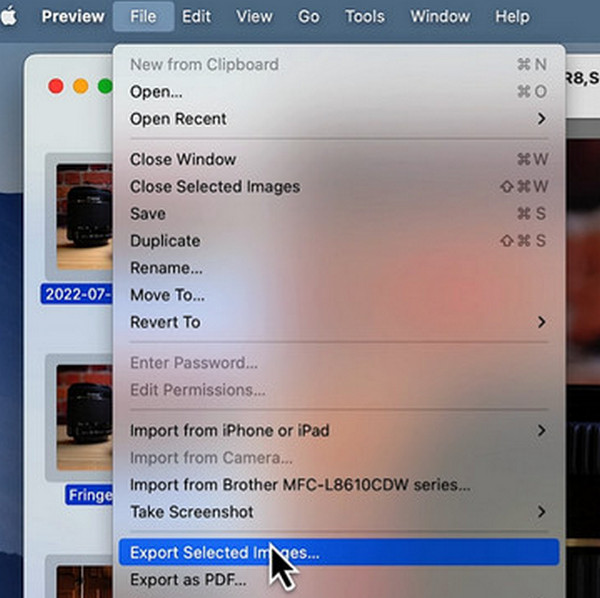 Da HEIC a JPEG da JPEGmini (online)
Da HEIC a JPEG da JPEGmini (online) JPEGmini è ciò che devi usare se vuoi imparare come trasformare HEIC in JPG online. Sì, è un programma online che ti consentirà di convertire file in blocco. È la scelta migliore per convertire i tuoi file di foto, anche sugli smartphone, poiché ha un tempo di caricamento rapido e un processo di conversione semplice. Tuttavia, la conversione di HEIC nel formato JPG preferito non ha funzionalità avanzate, poiché include solo una funzione dedicata per convertire solo HEIC in JPEG. Puoi invece utilizzarlo quotidianamente senza limitazioni di utilizzo, ma solo per un massimo di cinque foto per l'importazione simultanea.
Caratteristiche
• Flessibile da utilizzare su vari dispositivi.• Navigazione dell'interfaccia semplice.• Massimo 30 foto per gli utenti registrati.• Ottimizzare le immagini JPEG in uscita.Come convertire file HEIC in JPG su Windows Online
Passo 1 Una volta raggiunto il suo sito Web, troverai lo strumento di conversione nell'angolo sinistro.
Passo 2 Clicca su Plus pulsante per avviare l'importazione dei file HEIC.
Passo 3 Ora attendi fino al termine del processo di conversione, come mostrato nella finestra pop-up. Una volta terminato, scarica le foto convertite.
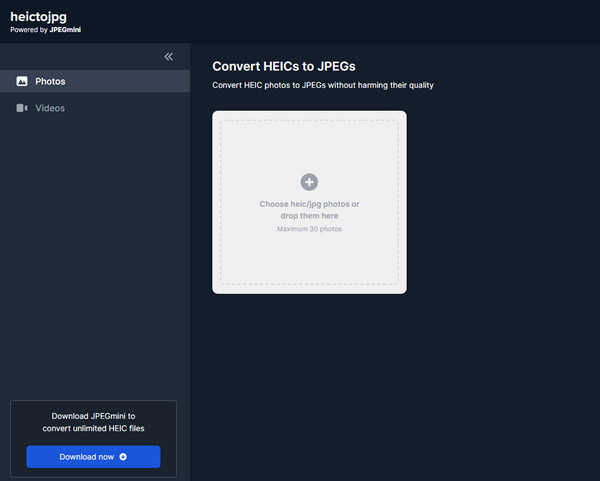 CloudConvert (online)
CloudConvert (online) Un altro modo online per convertire HEIC in JPG gratuitamente senza alcuna procedura complicata è questo CloudConvert. È uno dei convertitori online più conosciuti che funziona con foto e altri tipi di media, inclusi video, audio, documenti, ebook, presentazioni, vettoriali e altro. Inoltre, CloudConvert dispone di una potente API che consente integrazioni personalizzate con tantissime funzionalità avanzate etichettate insieme ad essa. Tuttavia, questa API non è inclusa nelle sue utilità gratuite ma ti chiederà solo di pagare per il tuo utilizzo effettivo.
Caratteristiche principali
• Più di 200 formati supportati.• Conversione batch.• Opzioni di personalizzazione.• Libreria cloud.Come convertire file HEIC
Passo 1 Vai alla home page del convertitore di file. Passa il mouse su convertire porzione e impostare l'input su HEIC e l'output su JPG.
Passo 2 Colpire il Selezionare File pulsante e importare il file HEIC.
Passo 3 Dopo di ciò, colpisci convertire pulsante, quindi scaricare successivamente il file convertito.
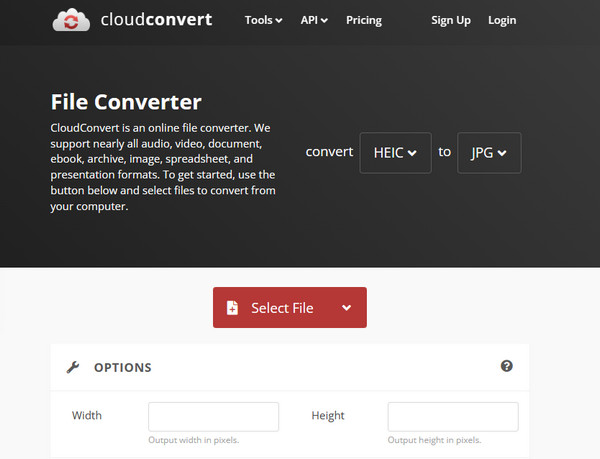 Parte 3. Come cambiare HEIC in JPG su iOS e Android Utilizzo delle scorciatoie (iOS)
Parte 3. Come cambiare HEIC in JPG su iOS e Android Utilizzo delle scorciatoie (iOS) Le scorciatoie sono una potente utility per gli utenti iOS, puoi eseguire varie attività con un solo tocco con una richiesta di scelta rapida adeguata. Una volta impiegato correttamente, puoi anche girare Da JPEG a GIF sul tuo iPhone. Prima di saltare così lontano, controlla i passaggi qui per utilizzare l'app Scorciatoie per creare un modo per convertire HEIC in JPG su un iPhone.
Passo 1 Avvia l'app e tocca Aggiungi pulsante. Quindi, tocca la barra di ricerca e cerca Seleziona foto. Quindi, attiva il Seleziona multiplo selezione.
Passo 2 Sulla barra di ricerca, cerca Converti immagini e cambiare il Conserva i metadati SU. Ora è il momento di cercare il Salva nell'album fotografico e tocca il Avanti pulsante. Assegna un nome al collegamento creato e tocca Fatto dopo.
Passo 3 Le tue foto verranno ora salvate come JPG.
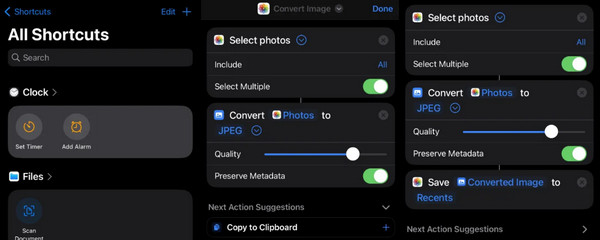 Utilizzo di foto (iOS)
Utilizzo di foto (iOS) L'app Foto è un altro modo veloce per cambiare HEIC in JPG su iPhone. Pertanto, ecco i passaggi da seguire.
Passo 1 Cerca le foto HEIC nell'app Foto, selezionale e tocca Condividi pulsante.
Passo 2 Quindi, tocca il Copia foto opzione. Ora passa all'app File e tocca Sul mio iPhone opzione. Quindi, incolla lì il file HEIC copiato, che verrà automaticamente pubblicato come JPG.
Passo 3 Successivamente, tocca l'immagine JPG pubblicata e salvala nelle tue foto. Ed ecco come salvare HEIC come JPG sul tuo iPhone.
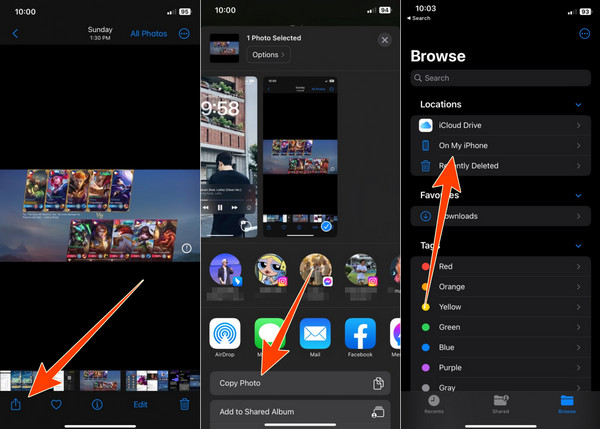 Utilizzo di Luma: convertitore da HEIC a JPG (Android)
Utilizzo di Luma: convertitore da HEIC a JPG (Android) Passando a un'app affidabile per Android, il convertitore da HEIC a JPG di Luma. Ti consente di modificare più file contemporaneamente.
Passo 1 Installa l'app sul tuo telefono Android e avviala.
Passo 2 Clicca il Plus e scegli se aprire un singolo file o una cartella.
Passo 3 Una volta caricati i file HEIC, inizierà la conversione.
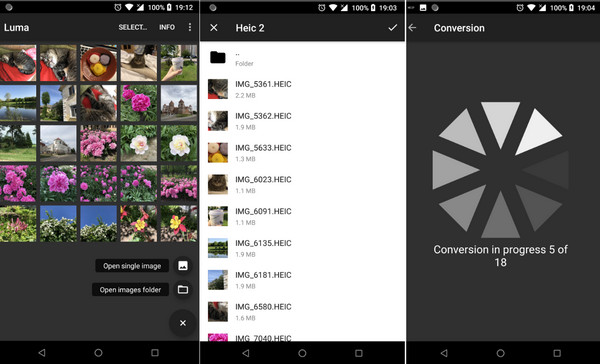 Parte 4. Domande frequenti sulla conversione da HEIC a JPG
Parte 4. Domande frequenti sulla conversione da HEIC a JPGQual è il modo più veloce per convertire HEIC in JPG su iPhone?
Il modo più veloce per convertire è utilizzare l'app Foto. Dovrai solo copiare le foto HEIC e incollarle sui tuoi file come JPG.
Android può aprire le foto HEIC per impostazione predefinita?
No. I telefoni Android non supportano HEIC per impostazione predefinita. Avrai bisogno di un'app di terze parti per aprire tale formato.
Cos'è meglio: HEIC, JPG o PNG?
Per quanto riguarda qualità, compressione e compatibilità, JPG è in vantaggio.
La conversione da HEIC a JPEG comprometterà la qualità dell'immagine?
La conversione tende a compromettere la qualità poiché JPG ha una compressione con perdita.
JPEG e JPG sono uguali?
SÌ. JPG e JPEG sono gli stessi formati di immagine. JPG viene utilizzato solo come abbreviazione di JPEG.
ConclusioneA lungo termine, ora hai le chiavi per una conversione da HEIC a JPG di successo. Non importa che tipo di dispositivo utilizzi purché utilizzi gli strumenti di conversione appropriati. IL Tipard Video Converter Ultimate Image Converter è un'opzione fantastica ma semplice per Windows e Mac.